Hogyan osztja wifi laptop számítógépet windows tippek és trükkök
A vezeték nélküli hálózatok jelentősen bővíteni a kommunikációs képességek a mindennapi életben, így szervezni a rendszer „okos” otthon, kommunikálni, és távolról irányítható. Nemrég eltört a WiFi router, és én nélkül maradt vezeték nélküli internet. A szolgáltatás azt mondta, hogy a gép nem javítható. Nézzük az árakat az új készülékek, úgy döntött, hogy keres egy másik átmeneti megoldás. Egyszer hallottam, hogy lehet, hogy el WiFi és segítségével a saját számítógépén. Elég, hogy egy hagyományos vezeték nélküli adapter telepítve bennünk. A notebook, ez magától értetődő választás. Meglepetésemre a laptop volt, kiváló hozzáférési pontot.
A „együgyű” Beállítások „Elintéztem a vezeték nélküli internet lefedettség az egész lakást. Mondja a barátok és rokonok, sokan kérték, hogy nem ugyanaz a számítógépükön. A probléma az volt, hogy az egyes generációs operációs rendszer megköveteli a különböző beállítások és a kapcsolódó szoftver. Szóval, mit kell tenni, hogy elindítja a WiFi kéz a Windows XP, 7 és 8.
Hogyan osztja a WiFi laptop Windows-XR
Kezdjük azzal, hogy ez nem tesz sokat tapasztalt felhasználók számára. Tehát a lépések:
- Megyek a Start a központ, és megtalálja az ikon „Wireless Network Wizard”.
- Futok a varázslót, és kattintson a „Tovább” gombra. A megjelenő ablakban a javaslatot, hogy a választás: tesz egy kullancs ellen elem „telepíteni egy új vezeték nélküli hálózatot.”
- A következő ablak jelenik meg az összes beállítás, hogy be kell állítani a jövőbeli eloszlását.
- Rendeljen a hálózat nevét, tettem egy kullancs előtt „Use WPA-kódolt”, „Kézzel hozzá hálózati kulcsot”. Meg kell jegyezni, hogy erőteljesebb WPA titkosítási módszer, ezért ajánlott használni.
- Kattintson a „next” és egy új ablak helyezze be a kulcsot a hálózathoz való hozzáférés, amelyet ismert, csak nekem, hogy jogosulatlan felhasználók nem tudnak csatlakozni a forgalmazás.
- Ismét én kattintson a „következő” az utolsó ablakban jelölje meg a pont „beállítani a hálózatot manuálisan”, majd a telepítés befejezéséhez kattintson a „Befejezés”.
Most a készülék szabadon csatlakozhat az új hálózatra.
Hogyan osztja WiFi Windows 7 laptop
Itt segítünk a parancssorban.
1.Nazhimayu Win + R. A kis ablakban megjelenő írja be a cmd majd kattintson az „OK” gombot.
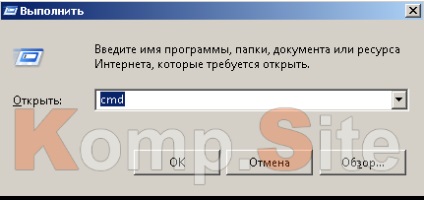
- A szoba sor felírni speciális parancs, amit telepíteni az illesztőprogramot a virtuális router:
netsh wlan set hostednetwork mode = teszi ssid = My_WiFi gomb = 11111111 keyUsage = perzisztens
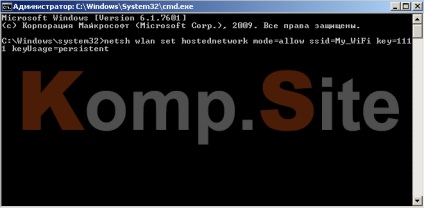
Ebben a parancsban, tudjuk meg a nevét a hálózat helyett írásban My_WiFi saját nevét. Ehelyett 11111111 I felírni a saját jelszót.
- Miután belépett a sajtó «Enter». Ha a parancs megfelelő, akkor az Eszközkezelő lesz egy új berendezés az úgynevezett „mini-port adapter Virtual WiFi Microsoft».
- Megyek a „részben a menedzsment Hálózati és megosztási központ, és válassza ki a” Change adapter-beállítások „opciót. Az új kapcsolat ablak jelenik meg „Wireless Network soedinenie2”. Ahhoz, hogy indítsa el a forgalmazás, akkor kell menni a tulajdonságait testcsatlakozás kiválasztja a megfelelő lehetőséget a helyi menü jobb oldali gombjával az ikonra.
- Az „Access” fülre, hogy egy pipa bekezdések „engedélyezése ...” és válassza ki a legördülő listából az újonnan létrehozott kapcsolat én. Kattintson az "OK" gombot.
- Ahhoz, hogy indítsa el a kezét, azt írja a kifejezést a parancssorba:
netsh wlan Start hostednetwork
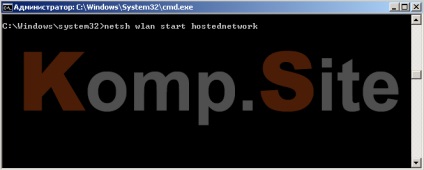
Nzhimayu «Enter», akkor a vezeték nélküli internet kezd hallani.
Ha van egy kérdés, hogy terjeszteni WiFi Windows 7 számítógép, az eljárás nem különbözik annak a laptop.
Hogyan, hogy a WiFi Windows 8-laptop
Beállítása a vezeték nélküli hálózatok a Windows 8 nem különbözik a teendők, hogy hozzon létre egy hozzáférési pont a Windows 7. Hasonlóképpen a parancssor használatával, akkor elkezd terjeszteni az interneten.
Ha nehézségei vannak, és még nem jött el, hogyan osztja WiFi Windows 7 laptop, a támogatás jöhet ingyenes program létrehozására hozzáférési pontok néhány kattintással:
- Conectify Hotspot,
- Virtual Access Point,
- mHotSpot et al.
A hátránya ennek a szoftver való összeegyeztethetetlensége néhány modell a vezeték nélküli hálózati adapter, így a stabil működés nem garantált.